EVKey 4.3.2 - Bộ gõ tiếng Việt thay thế Unikey
- Người viết: Admin
- | Mới
EVKey là phần mềm hỗ trợ gõ tiếng Việt được xây dựng dựa trên mã nguồn mở của Unikey nổi tiếng. Bộ gõ tiếng Việt EVKey có dung lượng nhỏ gọn đảm bảo đáp ứng đầy đủ các nhu cầu cơ bản của người dùng khi soạn thảo văn bản.
1. Bộ gõ tiếng Việt mới EVKey là gì?
Phần mềm bộ gõ tiếng Việt EVKey được phát triển bởi một lập trình viên người Việt là anh Lâm Quang Minh, sở hữu giao diện tối giản và tích hợp thêm một số chức năng hữu ích khác, đặc biệt là khắc phục hoàn toàn lỗi dấu của gợi ý, loại trừ ứng dụng không cần nhập Tiếng Việt,...
Không chỉ vậy, EVKey còn giúp chúng ta dễ dàng chuyển đổi font, gõ tắt, chuyển đổi chữ hoa sang chữ thường và ngược lại cực kỳ nhanh chóng. Bạn cũng có thể chuyển đổi viền chữ, kiểu chữ rất dễ dàng trên giao diện tối giản mà EVKey mang đến.
2. Những điểm nổi bật của EVKey
EVKey có một số điểm nổi bật sau:
- Tối ưu nhanh, nhẹ và ít tiêu tốn tài nguyên, ít bị hiện tượng đơ chương trình.
- Có thể tự loại trừ các ứng dụng không cần gõ tiếng Việt, ứng dụng cho lập trình viên, người thiết kế đồ hoạ, chơi game,...
- Ở thanh trình duyệt web không bị lỗi nhảy dấu hay lỗi dấu được gợi ý trong Excel.
- Hỗ trợ bỏ dấu khá tốt cho ứng dụng Metro trên Windows 8.1, Windows 10 như Skype, Mail, Facebook, Messenger,...
- Game LOL, Dota 2 có thể vừa chat tiếng Việt vừa chơi game mà không bị dính phím tiếng Việt. Ngoài ra, có thể gõ tiếng Việt trong game Audition, CF Đột kích.
3. Gỡ bàn phím tiếng Việt mặc định trước khi cài EVKey
Gỡ bàn phím mặc định để khi sử dụng EVKey không bị lỗi xung đột khi bộ gõ tiếng Việt hoạt động cùng lúc.
- Gỡ trên máy Mac
Bước 1: Vào System Preferences > Keyboard.
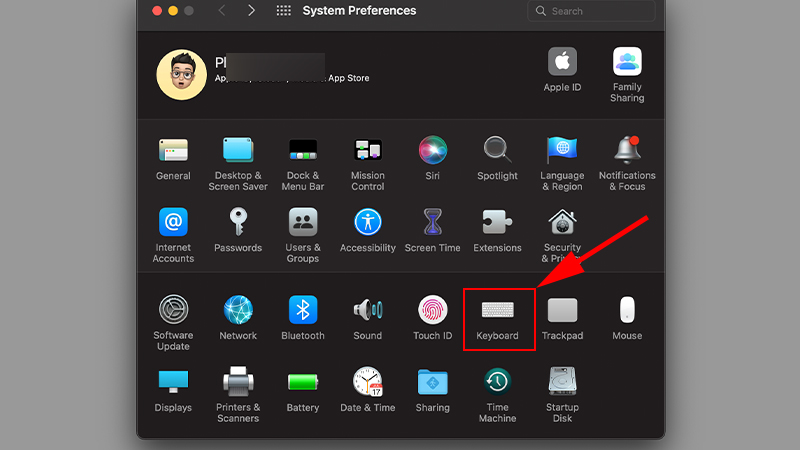
Bước 2: Bấm Input Sources > Nhấp chọn Telex > Bấm dấu trừ.
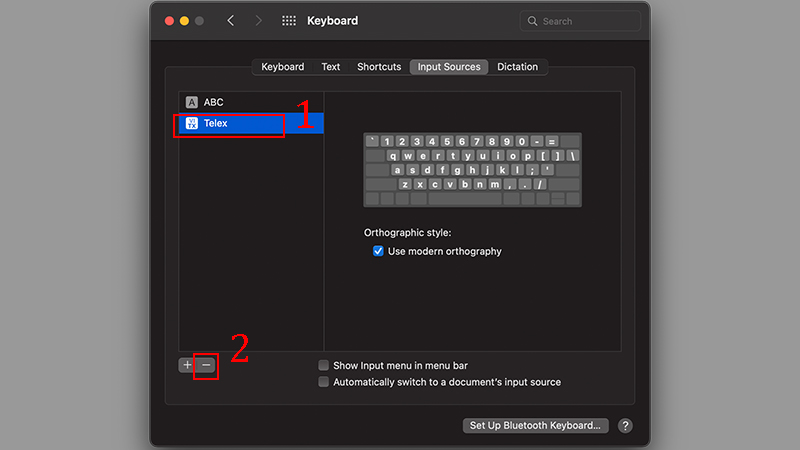
- Gỡ trên máy tính Windows
Hướng dẫn nhanh: Bấm Windows + I để mở Settings > Chọn Time & Language. Tiếp tục chọn Language > Bấm vào Tiếng Việt > Chọn Remove.
Điểm nổi bật của bộ gõ tiếng Việt EVKey
- Tối ưu nhanh nhẹ, ít tốn tài nguyên.
- Có thể loại trừ những ứng dụng không cần gõ tiếng Việt, ứng dụng cho dân lập trình, vẽ đồ hoạ, chơi game....
- Không bị lỗi dấu tiếng Việt ở thanh trình duyệt Web, lỗi dấu ở gợi ý của Excel.
- Hạn chế hiện tượng lâu lâu bị đơ chương trình.
- Hỗ trợ bỏ dấu tương đối tốt cho ứng dụng Metro trên Windows 8.1, Windows 10
- Hỗ trợ gõ Tiếng Việt Game Audition
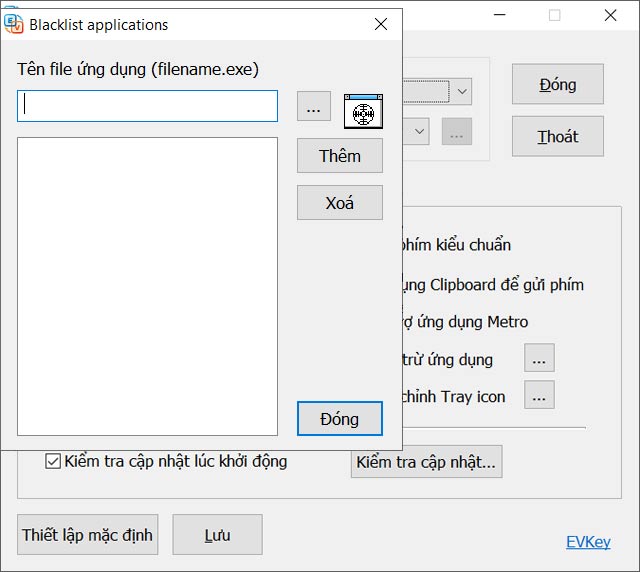
Giao diện Loại trừ ứng dụng
Cách tải về và cài đặt EVKey trên máy tính
Bước 1: Tải file cài đặt phía bên dưới nhé.
Bước 2: Giải nén file cài đặt > Mở file và tiến hành cài đặt > Chọn Next.
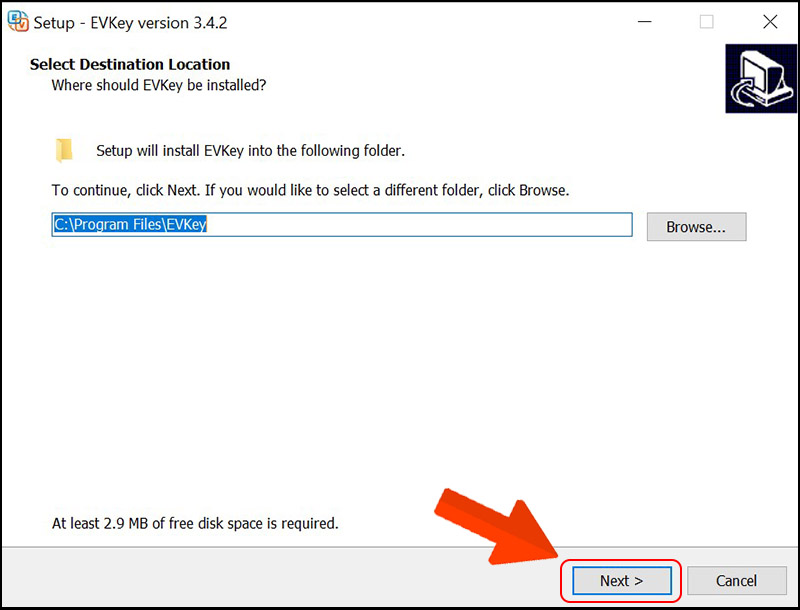
Giải nén file cài đặt
Bước 3: Tiếp tục chọn Next.
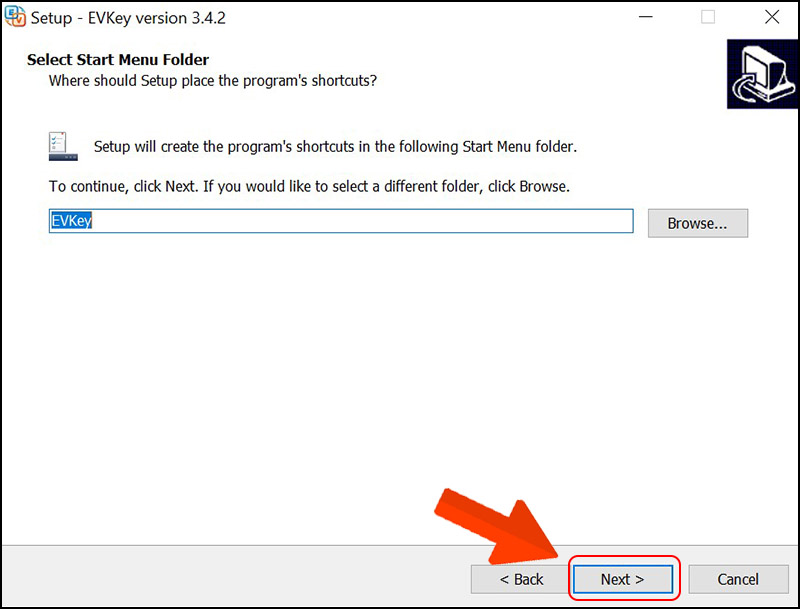
Chọn Next
Bước 4: Chọn Install.
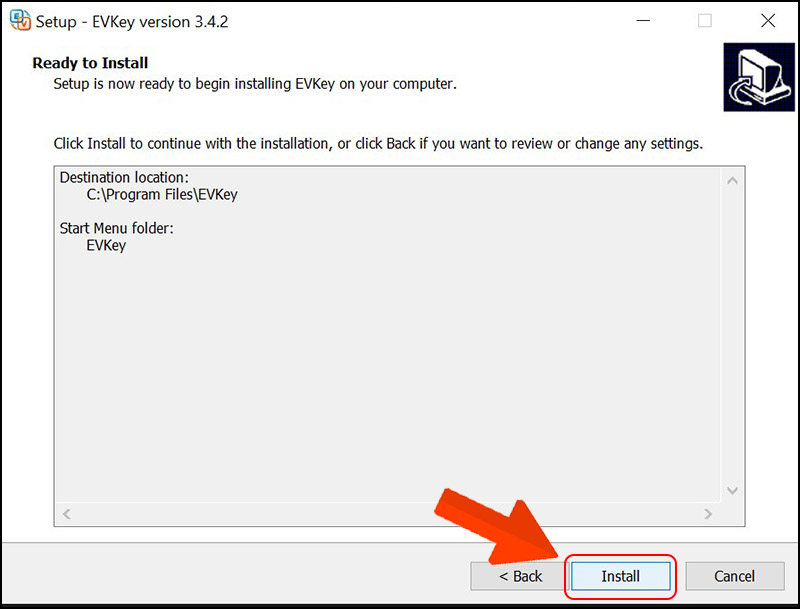
Chọn Install
Bước 5: Nhấp Finish.
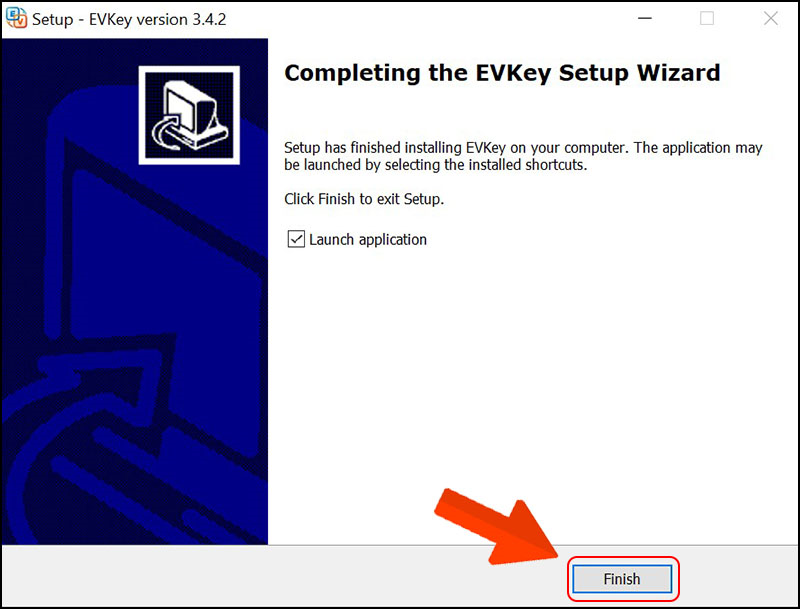
Chọn Finish
Sau khi hoàn thành các bước trên bạn đã cài đặt thành công phần mềm. Bên dưới là giao diện của EVKey.
- Tại bảng Điều khiển người dùng có thể lựa chọn Bảng mã và Kiểu gõ theo mong muốn của mình.
- Tại mục Cơ bản tuỳ chỉnh các cài đặt Cơ bản của ứng dụng.
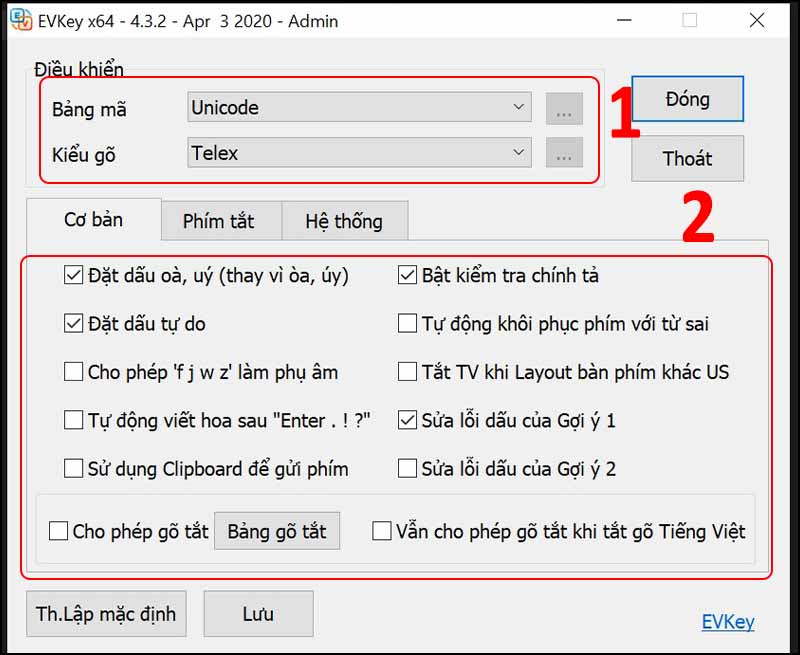
Tùy chỉnh bảng mã
Bên dưới là tuỳ chỉnh các Phím tắt trong phần mềm.
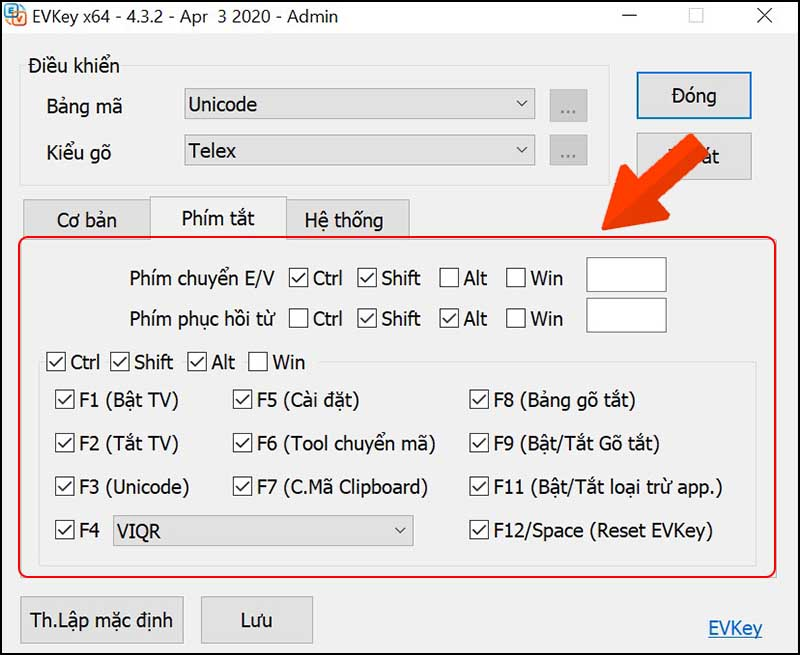
Bên dưới là tuỳ chỉnh Hệ thống trong phần mềm.
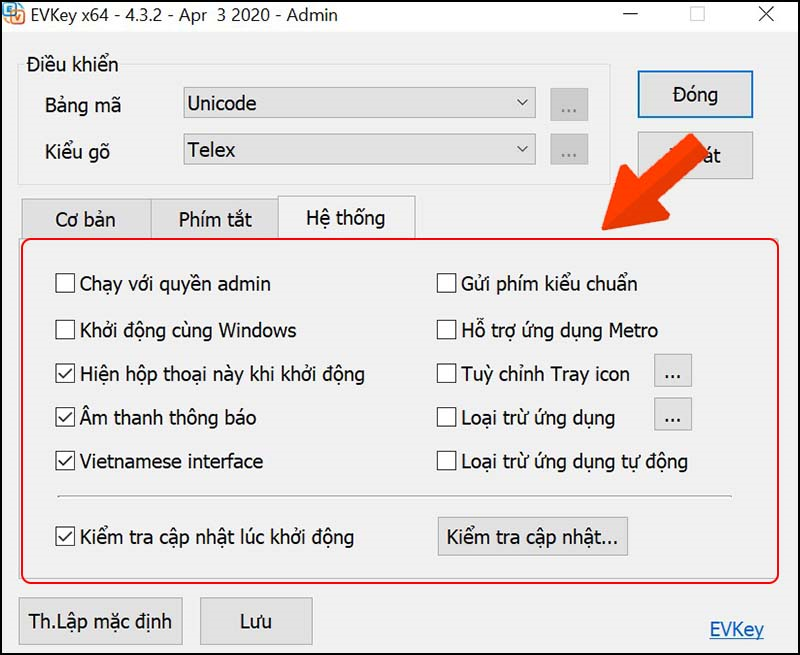
Cách sử dụng phần mềm EVKey
Cách sử dụng phần mềm EVKey
- Gõ chữ cái chính trước, gõ dấu thanh dấu mũ sau để tránh việc bỏ dấu bị sai vị trí.
- Khi gõ tiếng Việt, trạng thái chữ hoa, chữ thường phụ thuộc vào trạng thái của các phím SHIFT và CAPS LOCK.
- Với các bảng mã 1 byte (TCVN 3, BK HCM1, VISCII, VPS), bạn phải dùng font chữ hoa mới có được chữ hoa có dấu. Với font chữ thường, bạn chỉ có thể gõ được các chữ hoa không dấu.
- Khi gõ tiếng Việt, bạn có thể dùng bảng điều khiển của chương trình EVKey để tắt chức năng bỏ dấu ở cuối từ.

Sửa lỗi Chrome không gõ đúng dấu bằng EVKey
Cách sửa lỗi: Chọn Sửa lỗi dấu gợi ý (Browsers, Excel,...) trong EVKey.
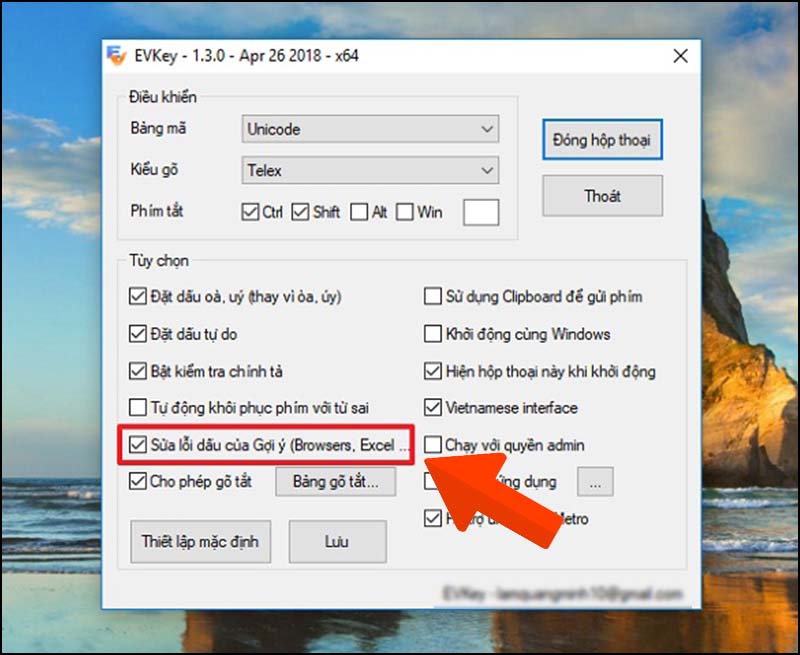
Bài viết trên đã cung cấp thông tin chi tiết về EVKey cũng như cách cài đặt và sử dụng phần mềm, hy vọng sau khi đọc xong bài viết bạn sẽ có thể cài đặt phần mềm cho máy tính của mình. Cám ơn các bạn đã theo dõi bài viết, hẹn gặp lại ở những bài viết sau!

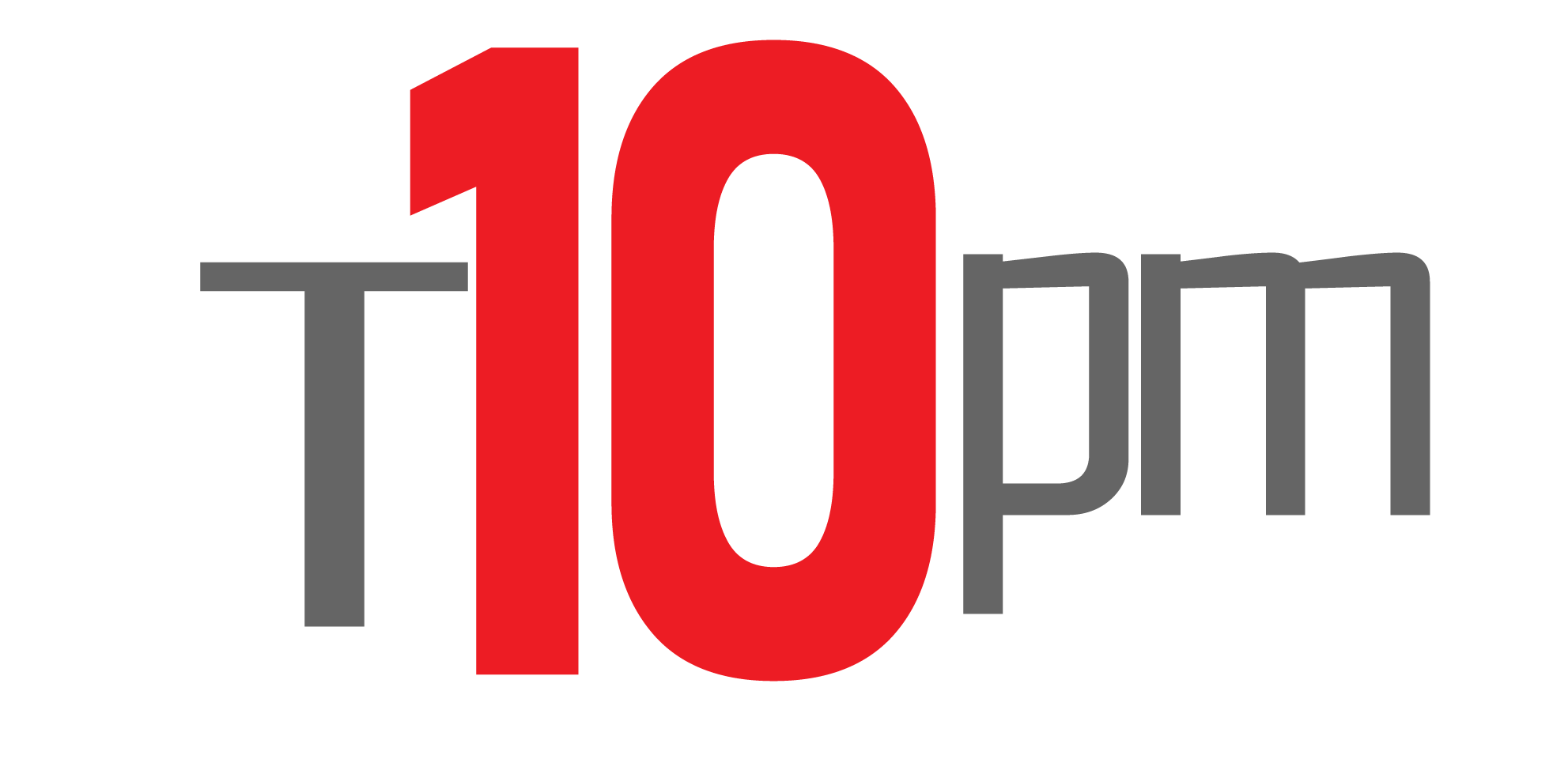
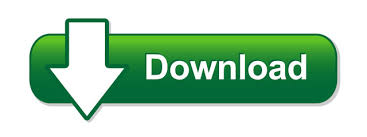
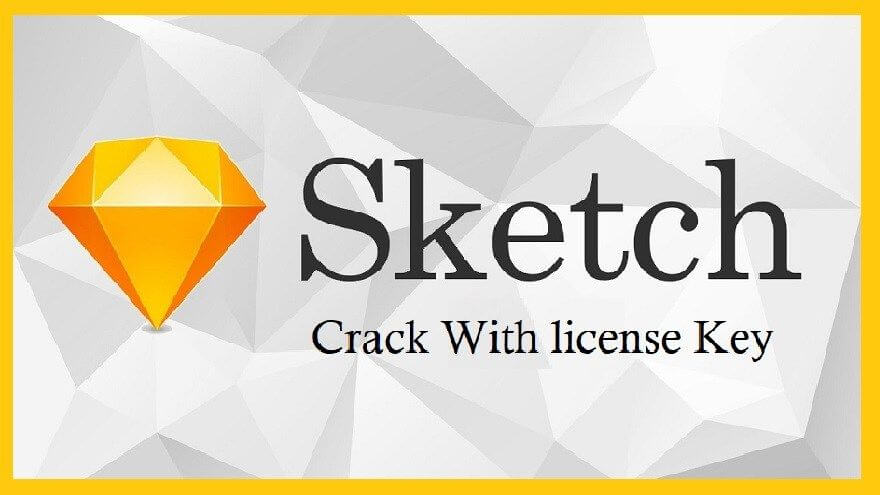

Bình luận của bạn